خوش آموز درخت تو گر بار دانش بگیرد، به زیر آوری چرخ نیلوفری را
14. دندانه دار کردن متن و فاصله بین خطها (Indents and Line Spacing) در پاور پوینت 2016
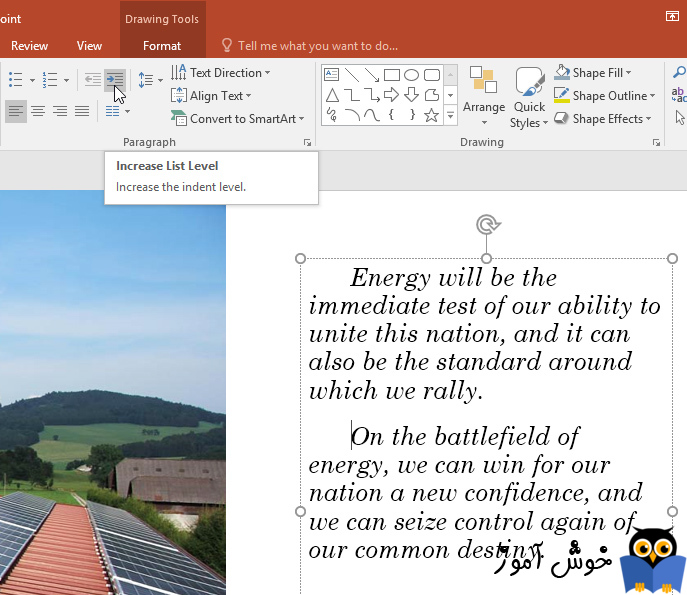
دندانه ها (Indents) و فاصله بین خطها (line spacing) دو ویژگی مهم هستند که شما با استفاده از آنها می توانید نحوه نمایش متن در اسلاید را تغییر بدهید. دندانه ها (Indents) برای ساختن لیست های چند سطحی و یا برای جداکردن پاراگراف ها از یکدیگر، کاربرد دارند. فاصله بین خطها (Line spacing) برای بهبود قابلیت خواندن اسلاید و همینطور برای جا دادن متن بیشتر در یک اسلاید کاربرد دارند.

دندانه دار کردن به قالب بندی و چینش متن کمک می کند، در نتیجه آن متن شما بصورت بیشتر سازماندهی شده در اسلاید ظاهر می شود. سریعترین راه ایجاد دندانه در متن، استفاده از کلید Tab در صفحه کلید می باشد. راه جایگزین دیگر استفاده از یکی از دستورات Indent می باشد. با استفاده از دستورات Indent شما می توانید دندانه ها را افزایش و یا کاهش بدهید.
دندانه دار کردن بسته به اینکه با لیست ها و یا با پاراگرافها کار می کنید، نتایج متفاوتی را در بر خواهد داشت.
بعضی وقتها ممکن است بخواهید تا دندانه ها را با دقت بیشتری تنظیم نمایید. شما می توانید با استفاده از نشانگر دندانه (indent markers) که بر روی خط کش قرار دارد، این کار را انجام بدهید. به صورت پیش فرض، خط کش پاور پورینت مخفی می باشد، بنابراین ابتدا نیاز دارید تا آن را نمایان سازید.
➊ تب View را انتخاب کنید.
➋ در گروه Show ، تیک گزینه Ruler را بزنید. خط کش نمایان می شود.
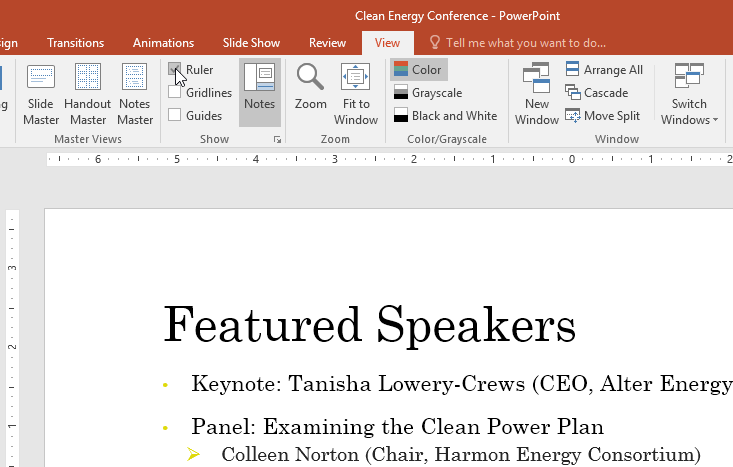
نشانگرهای دندانه (Indent markers) در سمت چپ خط کش افقی پاور پوینت قرار دارند، و چندین گزینه برای دندانه دار کردن در اختیار شما قرار می دهند.
➊ نشانگر درج متن (insertion point) در هر جایی از یک پاراگراف که قصد دندانه دار کردن آن را دارید، قرار بدهید، همچنین این امکان را دارید تا همزمان چندین پاراگراف را انتخاب کنید.
➋ نشانگر دندانه مورد نظرتان را انتخاب کنید. در این مثال ما از نشانگر دندانه سمت چپ (left indent marker) استفاده می کنیم.
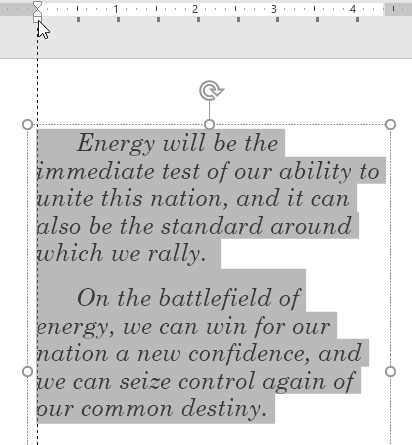
➌ نشانگر دندانه را با ماوس بگیرید و در حدی که لازم دارید بکشید. وقتی کلید ماوس را رها کنید، متن شما دندانه دار می شود.
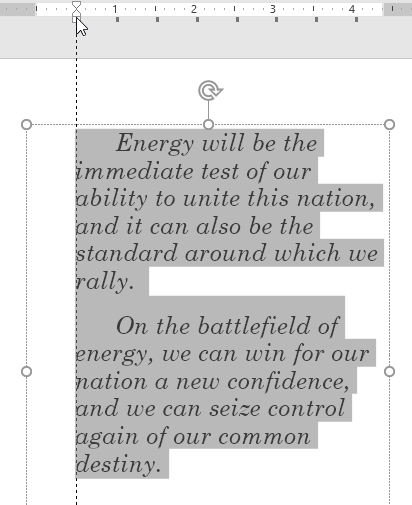
وقتی با لیست ها کار می کنید، پاور پوینت این امکان را به شما می دهد تا فاصله بین گلوله ها و متن را با استفاده از نشانگر دندانه خط اول (first-line indent marker) و یا نشانگر دندانه معلق (hanging indent marker) تنظیم کنید.
➊ خطی را که می خواهید ویرایشش کنید، انتخاب کنید، سپس نشانگر دندانه مورد نظرتان را انتخاب کنید. در این مثال ما از نشانگر دندانه معلق (hanging indent marker) استفاده می کنیم.
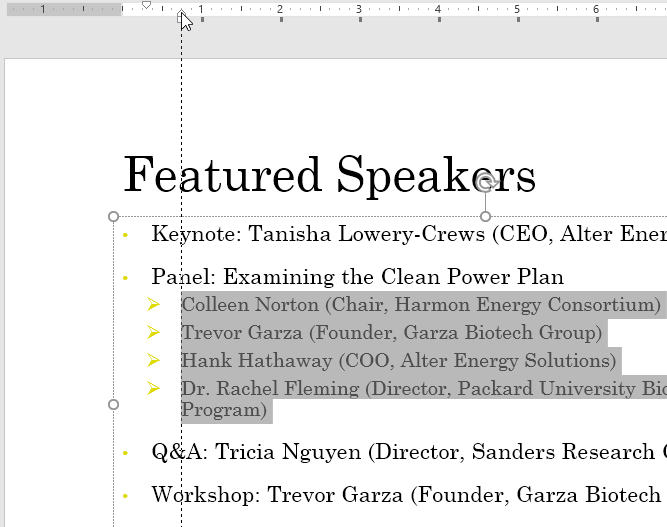
➋ نشانگر دندانه را با ماوس گرفته و در حد نیاز بکشید. وقتی کارتان تمام شد، فاصله بین گلوله ها (bullet spacing) تنظیم می گردد.

نرم افزار پاور پوینت این امکان را به شما می دهد تا فاصله بین خطها را در لیست ها و در پاراگرافها، تنظیم کنید. شما می توانید فاصله بین خطها را کاهش بدهید تا متن بیشتری در یک فضا جا بگیرد و یا اینکه فاصله بین خطها را افزایش بدهید تا متن شما خواناتر گردد. بعضی وقتها تغییر فاصله بین خطها باعث می شود تا پاور پوینت به صورت اتوماتیک اندازه فونت را تغییر بدهد، بنابراین افزایش فاصله بین خطها در حد زیاد، ممکن است باعث کوچکتر شدن متن شما شود.
➊ ابتدا متنی را که قصد قالب بندی آن را دارید، انتخاب کنید.
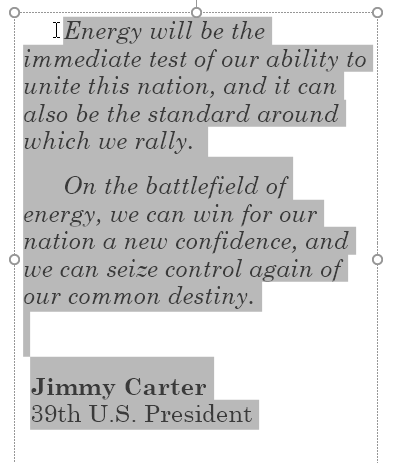
➋ در تب Home ، گروه Paragraph را بیابید، سپس بر روی دستور Line Spacing کلیک کنید، سپس گزینه مناسب برای فاصله بین خطها را از فهرست ظاهر شده، انتخاب کنید.
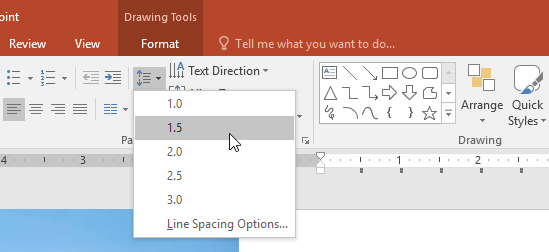
➌ فاصله بین خطها با توجه به انتخاب شما تنظیم می گردد.
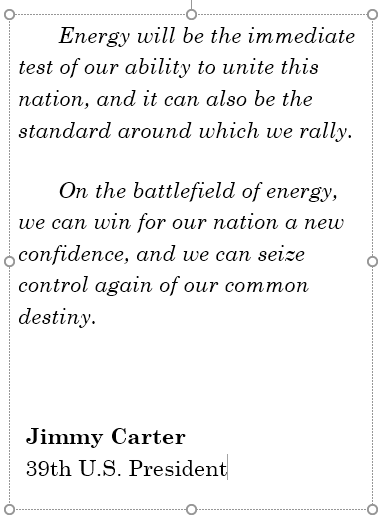
آموزش قبلی : 13. لیست ها (Lists) در پاور پوینت 2016
آموزش بعدی : 15. افزودن تصویر (Inserting Pictures) در پاور پوینت 2016

اگر می خواهید مثالهای ارائه شده را دقیقا مانند آموزش اجرا کنید فایل پاور پوینت زیر را که مربوط به مثالهای همین درس می باشد دانلود کنید.
دانلود فایل پاور پوینت مربوط به مثالهای این آموزش
دانلود فایل پاور پوینت مربوط به مثالهای این آموزش
روش دندانه دار کردن (Indent) متن
دندانه دار کردن به قالب بندی و چینش متن کمک می کند، در نتیجه آن متن شما بصورت بیشتر سازماندهی شده در اسلاید ظاهر می شود. سریعترین راه ایجاد دندانه در متن، استفاده از کلید Tab در صفحه کلید می باشد. راه جایگزین دیگر استفاده از یکی از دستورات Indent می باشد. با استفاده از دستورات Indent شما می توانید دندانه ها را افزایش و یا کاهش بدهید.
-
روش دندانه دار کردن متن با استفاده از کلید Tab در صفحه کلید : نشانگر درج متن (insertion point) را در ابتدای خطی که می خواهید دندانه دارش کنید، قرار دهید، سپس کلید Tab را بفشارید.
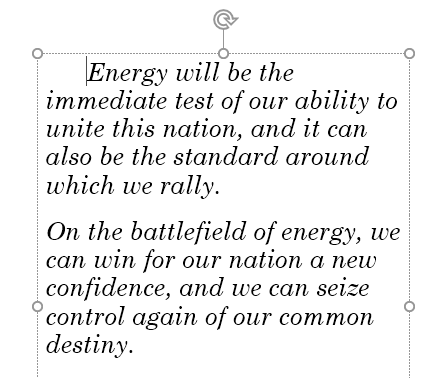
-
روش دندانه دار کردن متن با استفاده از دستورات Indent : نشانگر درج متن را در ابتدای خطی که می خواهید دندانه دار شود، قرار دهید. در تب Home بر روی دستور Increase List Level کلیک کنید.
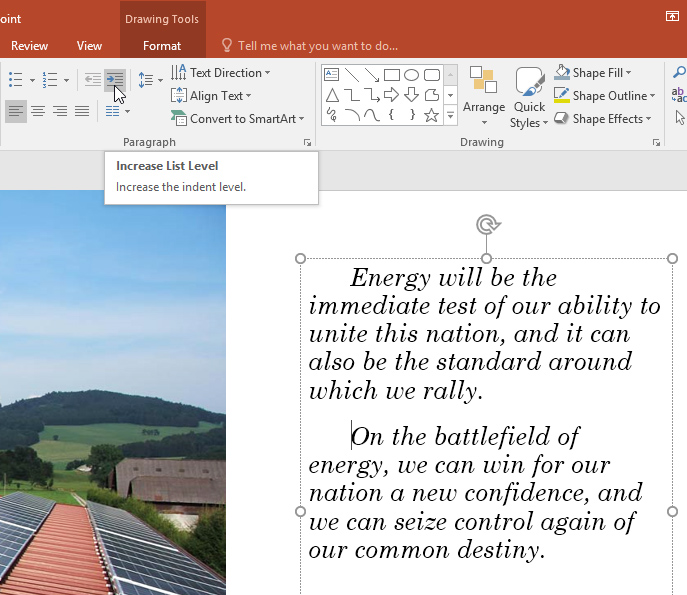
برای کاهش دندانه ها، خط مربوطه را انتخاب کنید و سپس بر روی دستور Decrease List Level کلیک کنید. همینطور می توانید از کلیدهای ترکیبی Shift+Tab نیز استفاده کنید.
دندانه دار کردن لیست ها و پاراگراف ها
دندانه دار کردن بسته به اینکه با لیست ها و یا با پاراگرافها کار می کنید، نتایج متفاوتی را در بر خواهد داشت.
-
پاراگراف : دندانه دار کردن خط اول یک پاراگراف با استفاده از کلید تب، ایجاد یک دندانه در خط اول می کند. این مساله به تفکیک پاراگرافها از یکدیگر کمک می کند.
-
لیست : دندانه دار کردن یک خط در یک لیست، ایجاد لیست های چند سطحی می کند. مفهوم لیست چند سطحی این می باشد که خط دندانه دار شده یک موضوع فرعی، از موضوع اصلی بالای آن می باشد. لیست های چند سطحی در مواقعی که می خواهید یک نمای کلی و یا سلسله مراتبی بسازید کاربرد دارد.
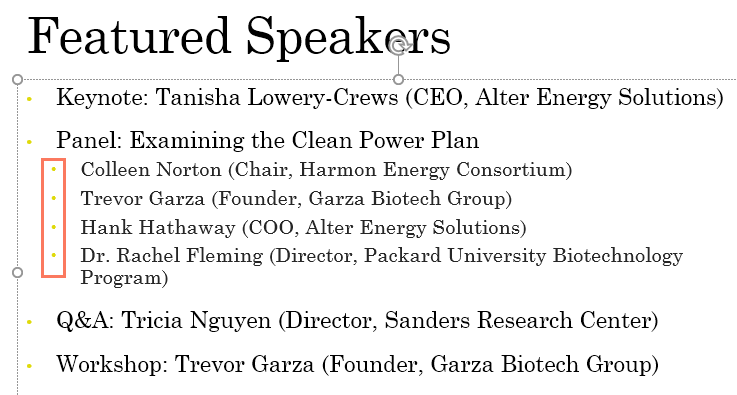
وقتی که یک لیست چند سطحی ایجاد کردید، ممکن است بخواهید برای هر سطح از شکل جداگانه ای برای گلوله های لیست ها استفاده کنید. برای این منظور می توانید از آموزش زیر کمک بگیرید.
لیست ها (Lists) در پاور پوینت 2016
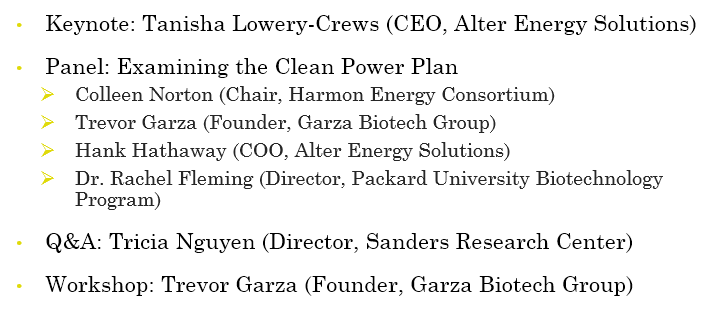
لیست ها (Lists) در پاور پوینت 2016
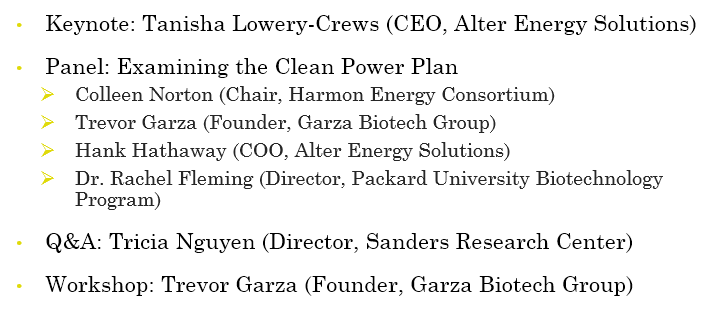
تنظیم دقیق دندانه ها
بعضی وقتها ممکن است بخواهید تا دندانه ها را با دقت بیشتری تنظیم نمایید. شما می توانید با استفاده از نشانگر دندانه (indent markers) که بر روی خط کش قرار دارد، این کار را انجام بدهید. به صورت پیش فرض، خط کش پاور پورینت مخفی می باشد، بنابراین ابتدا نیاز دارید تا آن را نمایان سازید.
روش نمایش خط کش پاور پوینت
➊ تب View را انتخاب کنید.
➋ در گروه Show ، تیک گزینه Ruler را بزنید. خط کش نمایان می شود.
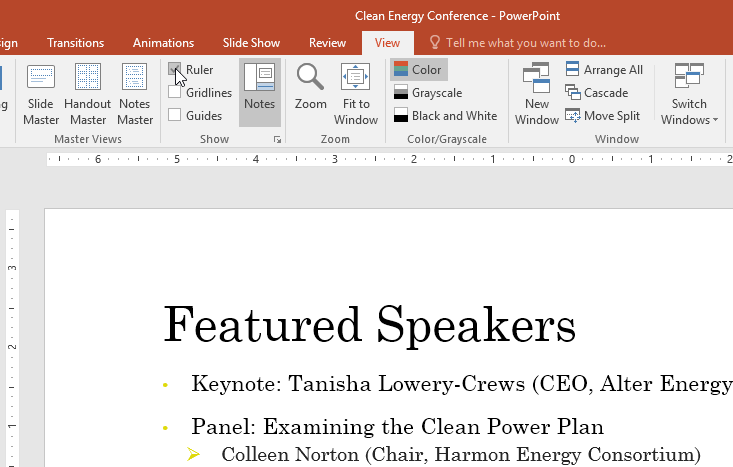
نشانگرهای دندانه (Indent markers)
نشانگرهای دندانه (Indent markers) در سمت چپ خط کش افقی پاور پوینت قرار دارند، و چندین گزینه برای دندانه دار کردن در اختیار شما قرار می دهند.
-
نشانگر دندانه دار کردن خط اول (First-line indent marker) : این نشانگر دندانه خط اول یک پاراگراف را تنظیم می کند.

-
نشانگر دندانه معلق (Hanging indent marker) : این نشانگر برای دندانه دار کردن همه خطها به استثنای خط اول پاراگراف کاربرد دارد.

-
نشانگر دندانه سمت چپ (Left indent marker) : این نشانگر به صورت همزمان نشانگر دندانه خط اول و همینطور نشانگر درج دندانه سایر خطها را ، حرکت می دهد، در نتیجه آن تمامی خطهای یک پاراگراف دندانه دار می شوند.
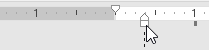
روش دندانه دار کردن متن با استفاده از نشانگرهای دندانه (indent markers)
➊ نشانگر درج متن (insertion point) در هر جایی از یک پاراگراف که قصد دندانه دار کردن آن را دارید، قرار بدهید، همچنین این امکان را دارید تا همزمان چندین پاراگراف را انتخاب کنید.
➋ نشانگر دندانه مورد نظرتان را انتخاب کنید. در این مثال ما از نشانگر دندانه سمت چپ (left indent marker) استفاده می کنیم.
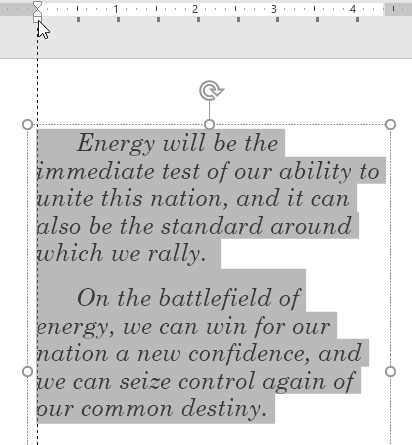
➌ نشانگر دندانه را با ماوس بگیرید و در حدی که لازم دارید بکشید. وقتی کلید ماوس را رها کنید، متن شما دندانه دار می شود.
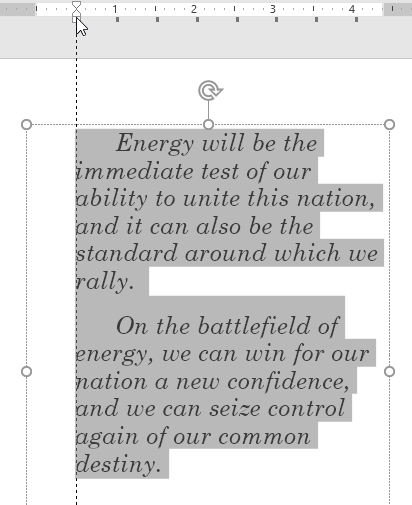
شخصی سازی فاصله بین گلوله ها (bullet spacing)
وقتی با لیست ها کار می کنید، پاور پوینت این امکان را به شما می دهد تا فاصله بین گلوله ها و متن را با استفاده از نشانگر دندانه خط اول (first-line indent marker) و یا نشانگر دندانه معلق (hanging indent marker) تنظیم کنید.
روش تغییر دادن فاصله بین گلوله ها (bullet spacing)
➊ خطی را که می خواهید ویرایشش کنید، انتخاب کنید، سپس نشانگر دندانه مورد نظرتان را انتخاب کنید. در این مثال ما از نشانگر دندانه معلق (hanging indent marker) استفاده می کنیم.
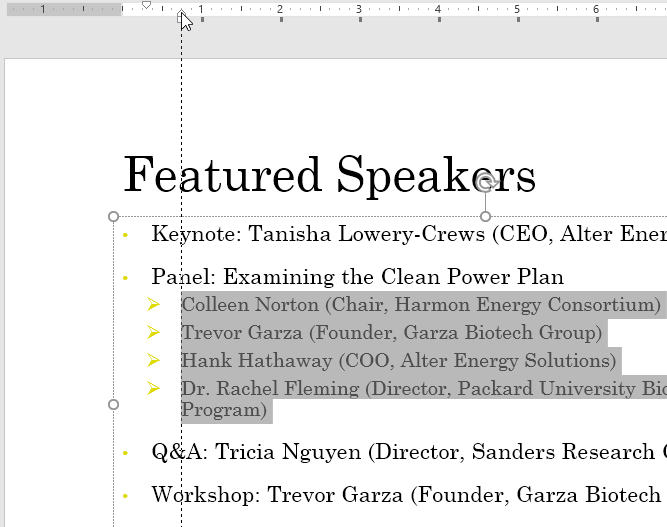
➋ نشانگر دندانه را با ماوس گرفته و در حد نیاز بکشید. وقتی کارتان تمام شد، فاصله بین گلوله ها (bullet spacing) تنظیم می گردد.

فاصله بین خطها (Line spacing)
نرم افزار پاور پوینت این امکان را به شما می دهد تا فاصله بین خطها را در لیست ها و در پاراگرافها، تنظیم کنید. شما می توانید فاصله بین خطها را کاهش بدهید تا متن بیشتری در یک فضا جا بگیرد و یا اینکه فاصله بین خطها را افزایش بدهید تا متن شما خواناتر گردد. بعضی وقتها تغییر فاصله بین خطها باعث می شود تا پاور پوینت به صورت اتوماتیک اندازه فونت را تغییر بدهد، بنابراین افزایش فاصله بین خطها در حد زیاد، ممکن است باعث کوچکتر شدن متن شما شود.
روش قالب بندی فاصله بین خطها
➊ ابتدا متنی را که قصد قالب بندی آن را دارید، انتخاب کنید.
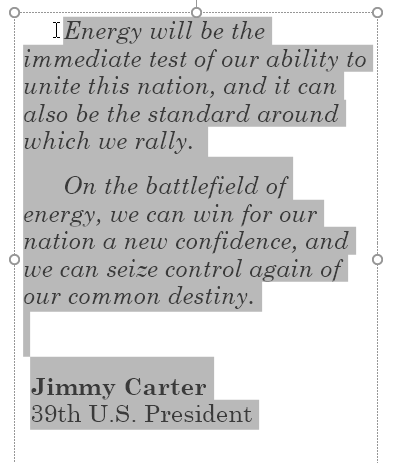
➋ در تب Home ، گروه Paragraph را بیابید، سپس بر روی دستور Line Spacing کلیک کنید، سپس گزینه مناسب برای فاصله بین خطها را از فهرست ظاهر شده، انتخاب کنید.
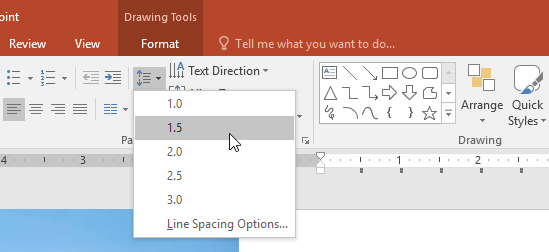
➌ فاصله بین خطها با توجه به انتخاب شما تنظیم می گردد.
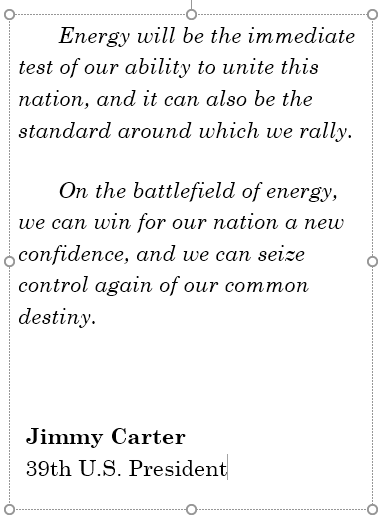
اگر می خواهید تا فاصله بین خطها را با دقت بیشتری تنظیم کنید، گزینه Line Spacing Options را انتخاب کنید. کادر محاوره ای Paragraph نمایان می شود، در این کادر محاوره ای شما این امکان را دارید تا فاصله بین خطها و همینطور فاصله بین پاراگرافها را با دقت بیشتری تنظیم کنید. فاصله بین پاراگرافها فضایی است که قبل و بعد از یک پاراگراف ایجاد می شود.
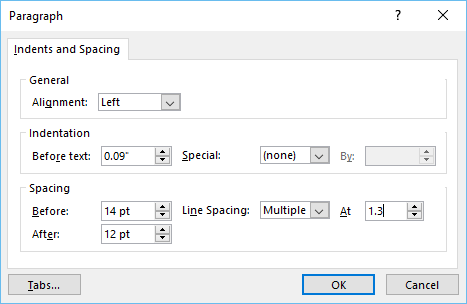
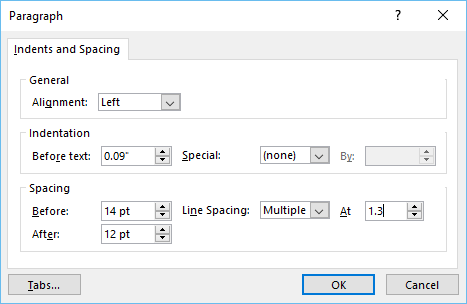
آموزش قبلی : 13. لیست ها (Lists) در پاور پوینت 2016
آموزش بعدی : 15. افزودن تصویر (Inserting Pictures) در پاور پوینت 2016





نمایش دیدگاه ها (0 دیدگاه)
دیدگاه خود را ثبت کنید: